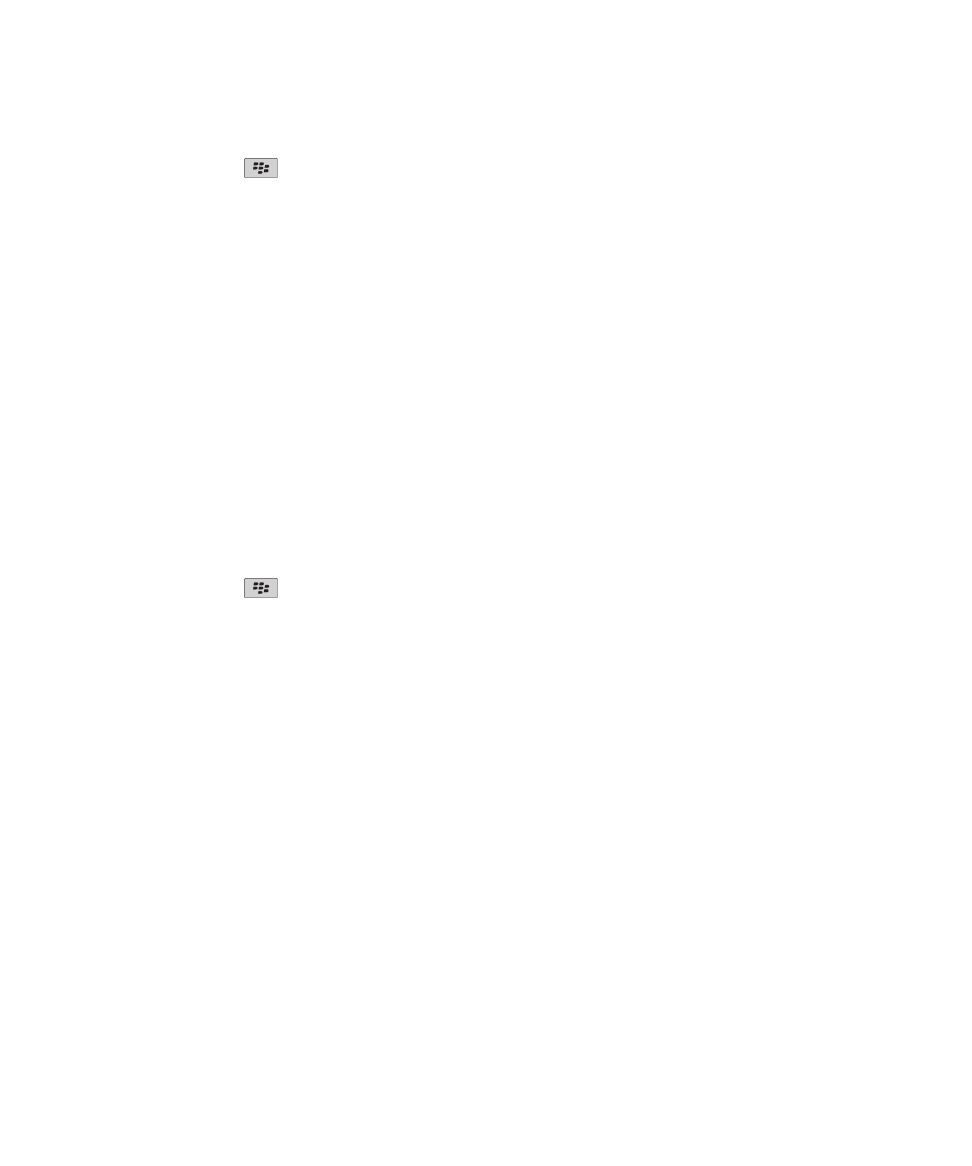
Nettoyage de la mémoire
À propos du nettoyage de la mémoire
Le nettoyage de la mémoire est conçu pour supprimer les données sensibles de la mémoire temporaire de votre terminal
BlackBerry®. Ces données incluent, entre autres, les données sensibles stockées dans le cache du navigateur de la base de
stockage des clés, les données non chiffrées contenues dans les e-mails, les mots de passe d'authentification LDAP et les
données provenant de recherches de clés et de certificats.
Si le nettoyage de la mémoire est activé, l'application de nettoyage de la mémoire supprime automatiquement les données
sensibles dans les situations suivantes :
• lorsque vous insérez votre terminal dans un étui ;
• lorsque vous n'utilisez pas votre terminal pendant un laps de temps spécifié ;
• lorsque vous synchronisez votre terminal avec votre ordinateur ;
• lorsque vous changez d'heure ou de fuseau horaire sur votre terminal ;
• lorsque vous verrouillez votre terminal.
Guide de l'utilisateur
Sécurité
275
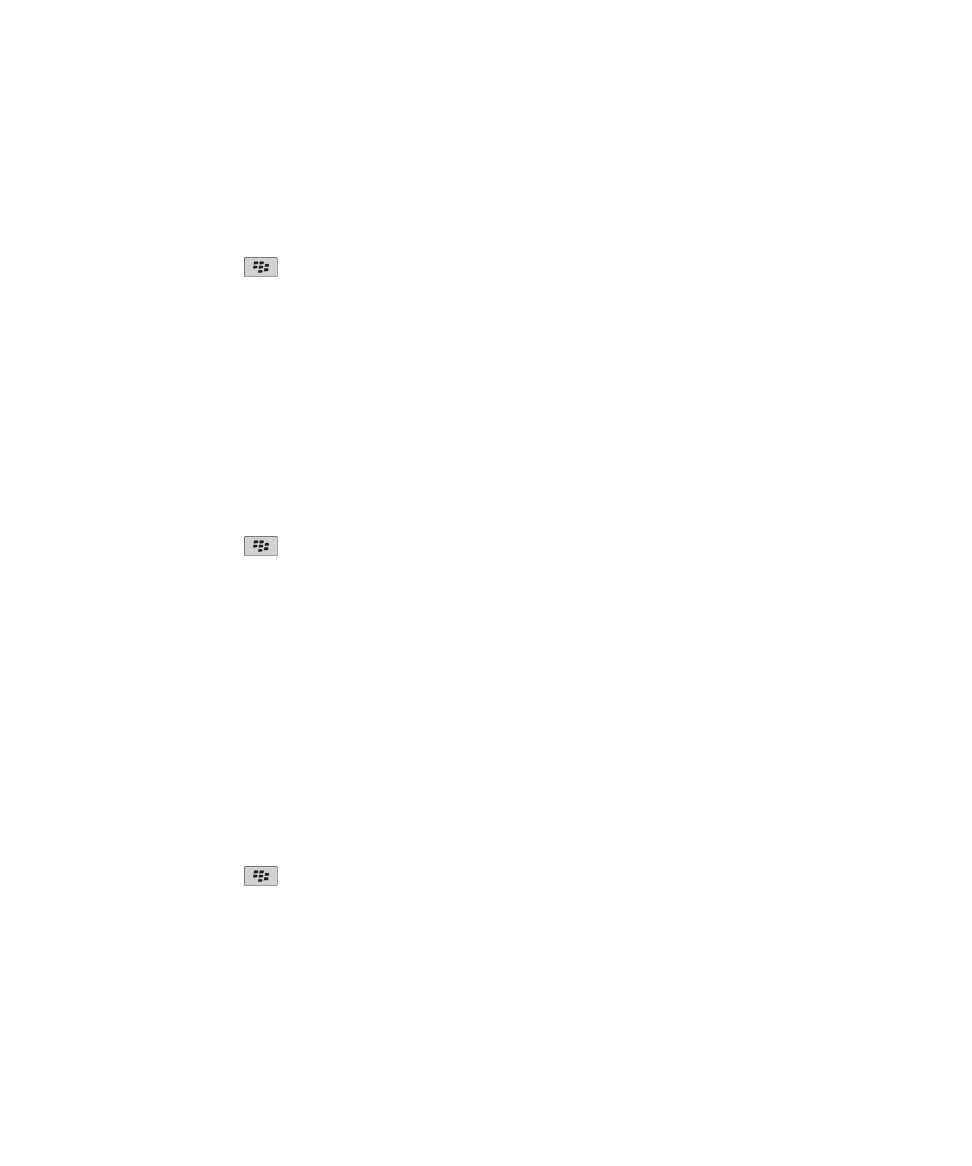
Activer le nettoyage de la mémoire
1. Cliquez sur l'icône Options dans l'écran d'accueil ou dans un dossier.
2. Cliquez sur Sécurité > Paramètres de sécurité avancés > Nettoyage de la mémoire.
3. Cochez la case Activer.
4. Appuyez sur la touche
> Enregistrer.
Modifier le moment où votre terminal supprime les données sensibles de la
mémoire temporaire du terminal
1. Cliquez sur l'icône Options dans l'écran d'accueil ou dans un dossier.
2. Cliquez sur Sécurité > Paramètres de sécurité avancés > Nettoyage de la mémoire.
• Pour empêcher votre terminal BlackBerry® de supprimer des données sensibles lorsque vous l'insérez dans un étui,
décochez la case Nettoyer lorsque l'appareil est dans l'étui.
• Pour empêcher votre terminal de supprimer des données sensibles lorsqu'il reste inactif pendant une période spécifiée,
décochez la case Nettoyer lorsque l'appareil est inactif.
• Pour modifier la période d'inactivité respectée par le terminal avant qu'il ne supprime les données sensibles, modifiez
le champ Délai d'inactivité.
3. Appuyez sur la touche
> Enregistrer.
Supprimer les données d'application sensibles de la mémoire temporaire
du terminal
1. Cliquez sur l'icône Options dans l'écran d'accueil ou dans un dossier.
2. Cliquez sur Sécurité > Paramètres de sécurité avancés > Nettoyage de la mémoire.
3. Pour supprimer les données sensibles relatives à l'ensemble des applications, cliquez sur Nettoyer.
Afficher l'icône de l'application de nettoyage de la mémoire sur l'écran
d'accueil
1. Cliquez sur l'icône Options dans l'écran d'accueil ou dans un dossier.
2. Cliquez sur Sécurité > Paramètres de sécurité avancés > Nettoyage de la mémoire.
3. Cochez la case Placer le raccourci du nettoyeur de mémoire sur l'écran d'accueil.
4. Appuyez sur la touche
> Enregistrer.